 Página delantera > Tutoriales de software > La aplicación Fotos no funciona después de la actualización de Windows 10, cómo solucionarlo
Página delantera > Tutoriales de software > La aplicación Fotos no funciona después de la actualización de Windows 10, cómo solucionarlo
La aplicación Fotos no funciona después de la actualización de Windows 10, cómo solucionarlo
A veces, pero no siempre, las actualizaciones de Windows 10 pueden causar algunos fallos. Algunas personas informan que la aplicación Fotos dejó de funcionar después de la actualización de Windows 10. Ocurren problemas similares, por ejemplo, la aplicación Fotos no se abre, la aplicación Fotos falla cada vez que intentas usarla, la aplicación Fotos no muestra fotos, etc. En cualquier caso, aquí hay cuatro métodos que puede probar para solucionar el problema "La aplicación Fotos de Windows 10 no funciona". Al menos un método ayudará.
- Forma 1: utilizar la solución de problemas de Windows
- Forma 2: restablecer la aplicación Fotos
- Forma 3: eliminar la actualización de Windows instalada recientemente
- Forma 4: reinstalar la aplicación Fotos
Forma 1: solucionar "La aplicación Fotos no funciona" con el solucionador de problemas de Windows
Windows 10 viene con un solucionador de problemas integrado, que puede ayudar a solucionar problemas que pueden impedir que las aplicaciones de la Tienda Windows funcionen correctamente. Si tu aplicación Fotos no funcionó correctamente, puedes probar primero con el solucionador de problemas.
Paso 1: Abra la aplicación Configuración usando la tecla Win I y luego vaya a Actualización y seguridad.
Paso 2: seleccione Solucionar problemas en el panel izquierdo. En el panel derecho, desplácese hacia abajo hasta Aplicaciones de la Tienda Windows, resáltela y luego haga clic en el botón "Ejecutar el solucionador de problemas".
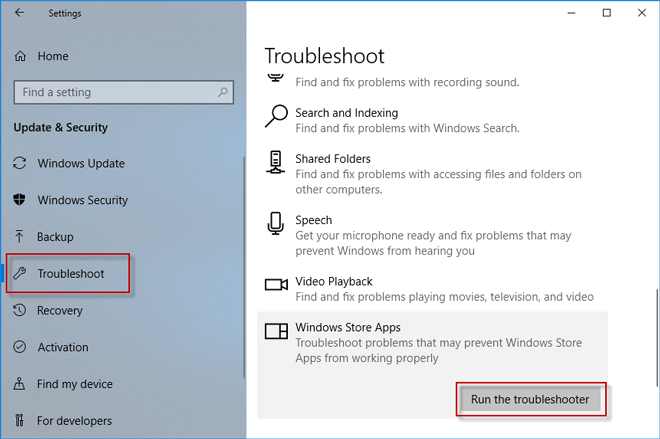
Paso 3: Luego, Windows 10 detectará automáticamente todas las aplicaciones de la Tienda Windows, incluida la aplicación Fotos, y ofrecerá soluciones viables. Puedes seguir las instrucciones en pantalla para solucionar el problema de la aplicación.
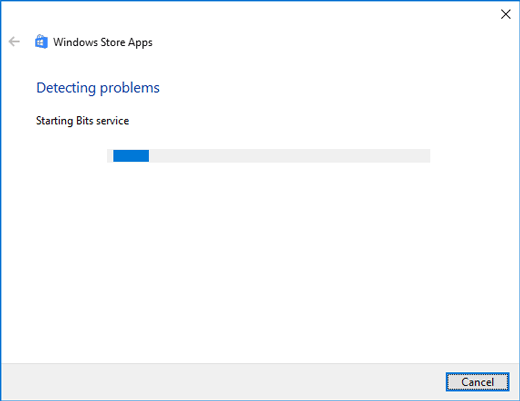
Forma 2: restablecer la aplicación Fotos
Si el primer método no funciona, el segundo método que puedes probar es restablecer la aplicación Fotos de Windows 10 para que esté disponible.
Paso 1: abre la aplicación Configuración y ve a Aplicaciones.
Paso 2: selecciona "Aplicaciones y características" en el panel izquierdo, luego desplázate hacia abajo hasta Microsoft Photos y resáltalo. Luego haga clic en Opciones avanzadas.
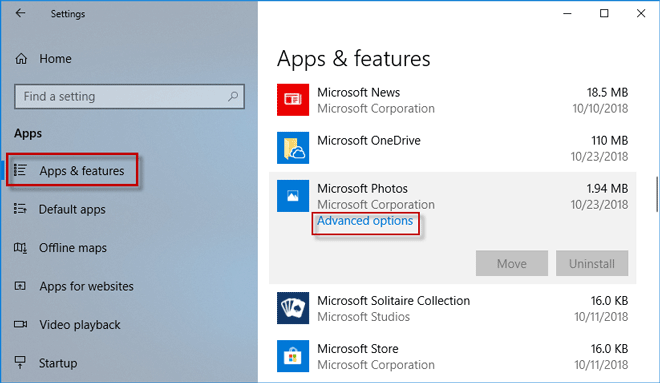
Paso 3: Ahora, haga clic en el botón Restablecer y, cuando se le solicite, haga clic en Restablecer nuevamente. Una vez que se completa el restablecimiento, verá aparecer una marca junto al botón Restablecer.
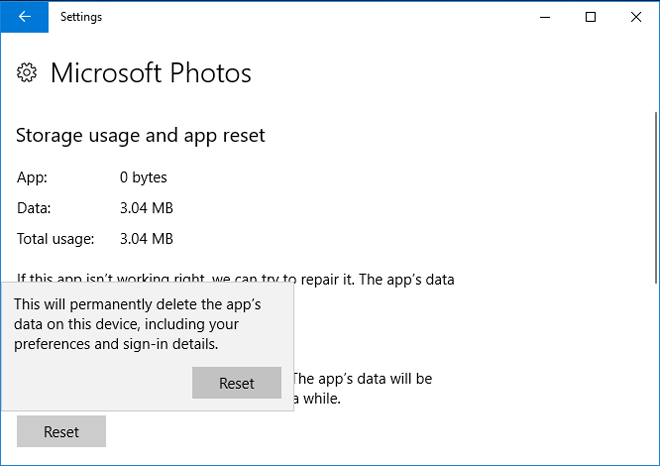
Paso 4: reinicia tu Windows 10 y comprueba si la aplicación Fotos puede funcionar normalmente.
Forma 3: eliminar las actualizaciones de Windows instaladas recientemente
Si tu aplicación Fotos de Windows 10 de repente dejó de funcionar correctamente después de instalar ciertas actualizaciones de Windows recientemente, y si los dos métodos anteriores no pueden ayudar a solucionar el problema, entonces puedes intentar eliminar las actualizaciones.
Paso 1: abre Configuración y ve a Actualización y seguridad.
Paso 2: Seleccione Windows Update en el panel izquierdo, luego en el panel derecho haga clic en Ver historial de actualizaciones.
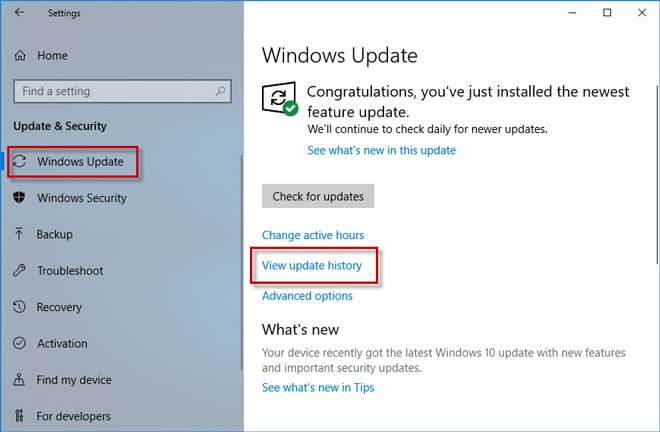
Paso 3: Ahora, puedes ver que las actualizaciones de Windows 10 instaladas recientemente aparecen aquí. Son las actualizaciones las que probablemente provocan que la aplicación Fotos de Windows 10 no funcione correctamente. Haga clic en Desinstalar actualizaciones.
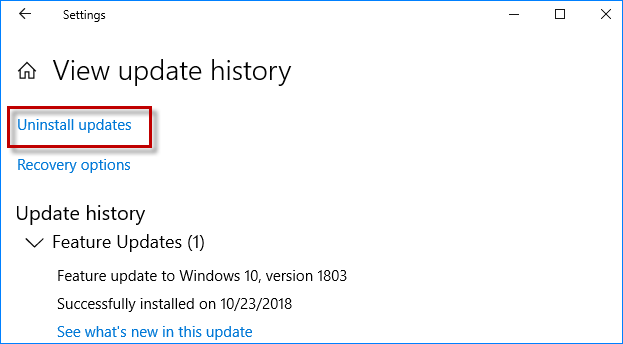
Paso 4: Ahora accederá a la página Actualizaciones instaladas en el Panel de control y podrá ver las actualizaciones instaladas claramente en la lista. Haga clic derecho en la actualización y haga clic en Desinstalar. Cuando se le solicite, haga clic en Sí para desinstalar la actualización.
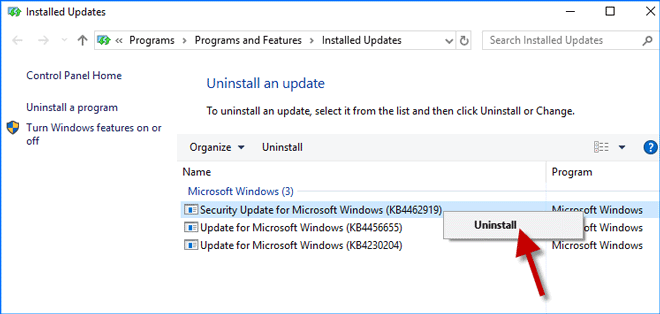
Paso 5: Espere mientras se desinstalan las actualizaciones. Esto puede tardar varios minutos.
Paso 6: Una vez completada la desinstalación, reinicie su computadora para aplicar los cambios. Después de eso, tu aplicación Fotos de Windows 10 puede funcionar normalmente.
Forma 4: Reparar "La aplicación Fotos de Windows 10 no funciona" mediante la reinstalación
Si ninguno de los métodos anteriores funciona, el último método es desinstalar la aplicación Fotos de Windows 10 y luego volver a instalarla. La aplicación Fotos es una aplicación integrada en Windows 10 y no podrás desinstalarla normalmente, por lo que tendrás que eliminar la aplicación Fotos a través de Windows PowerShell o usando un desinstalador de terceros. Después de desinstalarlo, vuelve a descargarlo de Microsoft Store y luego instálalo en tu Windows 10. Normalmente, la aplicación Fotos puede funcionar correctamente después de una reinstalación.
-
 Cities Skylines 2 ¿Guardar desaparecidos? ¡3 soluciones factibles aquí!¿Sigues jugando a Cities Skylines 2, que se lanzó en 2023? Este juego ha sido popular desde su lanzamiento, sin embargo, los jugadores aún encuentran ...Tutoriales de software Publicado el 2024-11-08
Cities Skylines 2 ¿Guardar desaparecidos? ¡3 soluciones factibles aquí!¿Sigues jugando a Cities Skylines 2, que se lanzó en 2023? Este juego ha sido popular desde su lanzamiento, sin embargo, los jugadores aún encuentran ...Tutoriales de software Publicado el 2024-11-08 -
 Necesitas Play Store en tu tableta Fire para obtener estas 10 aplicaciones popularesLas tabletas Amazon Fire son algunos de los dispositivos más accesibles del mercado. Por aproximadamente el mismo precio que la cena y las bebidas pa...Tutoriales de software Publicado el 2024-11-08
Necesitas Play Store en tu tableta Fire para obtener estas 10 aplicaciones popularesLas tabletas Amazon Fire son algunos de los dispositivos más accesibles del mercado. Por aproximadamente el mismo precio que la cena y las bebidas pa...Tutoriales de software Publicado el 2024-11-08 -
 2 soluciones para Microsoft Word que no se abre en iPhone y iPadSoluciones básicas Comprueba el almacenamiento de OneDrive: Todos tus documentos de Word se guardan en OneDrive. Por lo tanto, necesitas suficiente es...Tutoriales de software Publicado el 2024-11-08
2 soluciones para Microsoft Word que no se abre en iPhone y iPadSoluciones básicas Comprueba el almacenamiento de OneDrive: Todos tus documentos de Word se guardan en OneDrive. Por lo tanto, necesitas suficiente es...Tutoriales de software Publicado el 2024-11-08 -
 ¿No puedes actualizar tu iPhone o iPad? 9 formas de solucionarloVeamos algunas correcciones que le ayudarán a ejecutar correctamente el último software del sistema en su dispositivo. Aquí le mostramos cómo reparar...Tutoriales de software Publicado el 2024-11-08
¿No puedes actualizar tu iPhone o iPad? 9 formas de solucionarloVeamos algunas correcciones que le ayudarán a ejecutar correctamente el último software del sistema en su dispositivo. Aquí le mostramos cómo reparar...Tutoriales de software Publicado el 2024-11-08 -
 2 formas de arreglar Google Chrome que no se abre en MacSoluciones preliminares Hacer que Google Chrome se abra al inicio: abre Preferencias del sistema > selecciona Usuarios y grupos > deslízate hasta Elem...Tutoriales de software Publicado el 2024-11-08
2 formas de arreglar Google Chrome que no se abre en MacSoluciones preliminares Hacer que Google Chrome se abra al inicio: abre Preferencias del sistema > selecciona Usuarios y grupos > deslízate hasta Elem...Tutoriales de software Publicado el 2024-11-08 -
 Lo que necesita saber sobre los problemas de salud de la batería del iPhone 14¿Notaste que la salud de la batería de tu iPhone 14 o iPhone 14 Pro se deterioró más rápido de lo habitual después de un uso prolongado? No está solo...Tutoriales de software Publicado el 2024-11-08
Lo que necesita saber sobre los problemas de salud de la batería del iPhone 14¿Notaste que la salud de la batería de tu iPhone 14 o iPhone 14 Pro se deterioró más rápido de lo habitual después de un uso prolongado? No está solo...Tutoriales de software Publicado el 2024-11-08 -
 Cómo utilizar PowerPoint Speak para leer el texto de su presentación¿Quieres escuchar el texto de tu presentación de PowerPoint leído en voz alta sin tener que hacerlo tú mismo? Con la función PowerPoint Speak, también...Tutoriales de software Publicado el 2024-11-08
Cómo utilizar PowerPoint Speak para leer el texto de su presentación¿Quieres escuchar el texto de tu presentación de PowerPoint leído en voz alta sin tener que hacerlo tú mismo? Con la función PowerPoint Speak, también...Tutoriales de software Publicado el 2024-11-08 -
 Al panel de control de Windows 11 le faltan configuraciones clave, aquí es donde encontrarlasDurante años, incluso desde los días de Windows 95, el Panel de control era la forma principal de interactuar con la configuración de Windows. De vez...Tutoriales de software Publicado el 2024-11-08
Al panel de control de Windows 11 le faltan configuraciones clave, aquí es donde encontrarlasDurante años, incluso desde los días de Windows 95, el Panel de control era la forma principal de interactuar con la configuración de Windows. De vez...Tutoriales de software Publicado el 2024-11-08 -
 ¿Qué debo hacer si no puedo actualizar mi PC a Windows 11?Con la fecha de fin de vida útil de Windows 10 el 14 de octubre de 2025, el tema de qué hacer con las PC antiguas es cada vez más importante. La resp...Tutoriales de software Publicado el 2024-11-08
¿Qué debo hacer si no puedo actualizar mi PC a Windows 11?Con la fecha de fin de vida útil de Windows 10 el 14 de octubre de 2025, el tema de qué hacer con las PC antiguas es cada vez más importante. La resp...Tutoriales de software Publicado el 2024-11-08 -
 ¿Falta Bink2w32.dll en su computadora? Cómo solucionarlo¿Encuentra el error bink2w32.dll falta en un momento? ¿Qué causas provocan este error y cómo solucionarlo? ¿Hay algo que deba tener en cuenta durante...Tutoriales de software Publicado el 2024-11-08
¿Falta Bink2w32.dll en su computadora? Cómo solucionarlo¿Encuentra el error bink2w32.dll falta en un momento? ¿Qué causas provocan este error y cómo solucionarlo? ¿Hay algo que deba tener en cuenta durante...Tutoriales de software Publicado el 2024-11-08 -
 ¿Cómo reparar el archivo Outlook Scanpst.exe que falta en Windows?Como uno de los clientes de correo electrónico más famosos, Outlook tiene millones de usuarios en todo el mundo. Sin embargo, pueden ocurrir varios er...Tutoriales de software Publicado el 2024-11-08
¿Cómo reparar el archivo Outlook Scanpst.exe que falta en Windows?Como uno de los clientes de correo electrónico más famosos, Outlook tiene millones de usuarios en todo el mundo. Sin embargo, pueden ocurrir varios er...Tutoriales de software Publicado el 2024-11-08 -
 Reinstale su versión actual de Windows para reparar archivos del sistemaCuando intenta actualizar el sistema operativo Windows, es posible que reciba el mensaje de error "reinstale su versión actual de Windows para re...Tutoriales de software Publicado el 2024-11-08
Reinstale su versión actual de Windows para reparar archivos del sistemaCuando intenta actualizar el sistema operativo Windows, es posible que reciba el mensaje de error "reinstale su versión actual de Windows para re...Tutoriales de software Publicado el 2024-11-08 -
 El reciente impulso de la IA de Microsoft podría ser una mala noticia para las PC portátiles para juegosMicrosoft apuesta por la IA después de un reciente impulso para las “PC con IA”, una empresa conjunta con Intel, AMD y Qualcomm. Una de las especific...Tutoriales de software Publicado el 2024-11-08
El reciente impulso de la IA de Microsoft podría ser una mala noticia para las PC portátiles para juegosMicrosoft apuesta por la IA después de un reciente impulso para las “PC con IA”, una empresa conjunta con Intel, AMD y Qualcomm. Una de las especific...Tutoriales de software Publicado el 2024-11-08 -
 Cómo utilizar su teléfono inteligente como micrófono de WindowsYa sea que estés jugando con amigos o uniéndote a una llamada de Zoom para trabajar, un micrófono es necesario en el mundo pospandémico actual. Pero ...Tutoriales de software Publicado el 2024-11-08
Cómo utilizar su teléfono inteligente como micrófono de WindowsYa sea que estés jugando con amigos o uniéndote a una llamada de Zoom para trabajar, un micrófono es necesario en el mundo pospandémico actual. Pero ...Tutoriales de software Publicado el 2024-11-08 -
 La aplicación Fotos no funciona después de la actualización de Windows 10, cómo solucionarloA veces, pero no siempre, las actualizaciones de Windows 10 pueden causar algunos fallos. Algunas personas informan que la aplicación Fotos dejó de fu...Tutoriales de software Publicado el 2024-11-08
La aplicación Fotos no funciona después de la actualización de Windows 10, cómo solucionarloA veces, pero no siempre, las actualizaciones de Windows 10 pueden causar algunos fallos. Algunas personas informan que la aplicación Fotos dejó de fu...Tutoriales de software Publicado el 2024-11-08
Estudiar chino
- 1 ¿Cómo se dice "caminar" en chino? 走路 pronunciación china, 走路 aprendizaje chino
- 2 ¿Cómo se dice "tomar un avión" en chino? 坐飞机 pronunciación china, 坐飞机 aprendizaje chino
- 3 ¿Cómo se dice "tomar un tren" en chino? 坐火车 pronunciación china, 坐火车 aprendizaje chino
- 4 ¿Cómo se dice "tomar un autobús" en chino? 坐车 pronunciación china, 坐车 aprendizaje chino
- 5 ¿Cómo se dice conducir en chino? 开车 pronunciación china, 开车 aprendizaje chino
- 6 ¿Cómo se dice nadar en chino? 游泳 pronunciación china, 游泳 aprendizaje chino
- 7 ¿Cómo se dice andar en bicicleta en chino? 骑自行车 pronunciación china, 骑自行车 aprendizaje chino
- 8 ¿Cómo se dice hola en chino? 你好Pronunciación china, 你好Aprendizaje chino
- 9 ¿Cómo se dice gracias en chino? 谢谢Pronunciación china, 谢谢Aprendizaje chino
- 10 How to say goodbye in Chinese? 再见Chinese pronunciation, 再见Chinese learning
























